
Talaan ng mga Nilalaman:
- Hakbang 1: Mga Kagamitan
- Hakbang 2: Pagpaplano
- Hakbang 3: 3D Print
- Hakbang 4: Assembly - Alisin ang mga LED
- Hakbang 5: Assembly - Magdagdag Sa Mga Hole Header
- Hakbang 6: Assembly - Maglakip ng mga LED
- Hakbang 7: Assembly - Ikabit ang PhidgetIR
- Hakbang 8: Assembly - Pagdaragdag ng Mga Pindutan
- Hakbang 9: Assembly - Pinagsasama ang Lahat
- Hakbang 10: Software - Code
- Hakbang 11: Software - Mga Utos ng CIR
- Hakbang 12: Pagpapatakbo ng Programa
- Hakbang 13: Resulta
- May -akda John Day [email protected].
- Public 2024-01-30 13:14.
- Huling binago 2025-01-23 15:13.
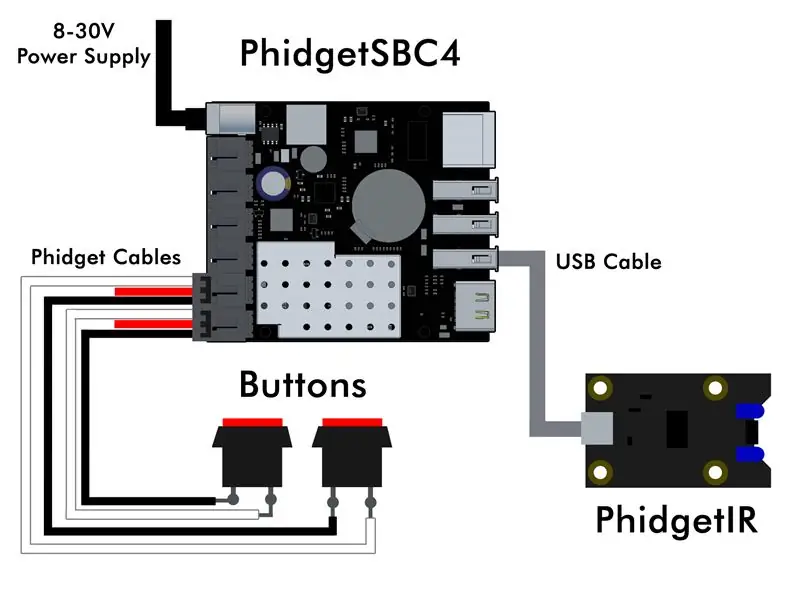

Ilang beses kang pumunta sa bahay ng iyong mga lolo't lola upang tumulong sa isang "problema sa teknolohiya" na nauwi sa isang hindi naka-plug na power cable, isang patay na malayuang baterya o hindi maililipat ang mapagkukunan sa kanilang TV? Alam ko na para sa akin, madalas itong nangyayari. Habang ang karamihan sa kanilang mga problema ay maaaring malutas sa pamamagitan lamang ng pagtakbo sa tindahan para sa ilang mga bagong AA, kung minsan ay makikinabang sila mula sa isang mas pasadyang solusyon.
Halimbawa, ang lolo ng aking kasintahan ay nakakuha ng isang bagong telebisyon at sinubukan naming turuan siya kung paano baguhin ang pinagmulan upang makapagpalipat-lipat siya sa pagitan ng mga DVD at TV - ngunit hindi niya ito mawari. Nakikipagtulungan din siya sa hindi pagtupad ng paningin at hindi masyadong interesado na subukang tandaan ang mga kumplikadong proseso, nais lamang niyang panoorin ang kanyang mga palabas kapag nais niya. Matapos subukang kalmadong ipaliwanag ang mga hakbang sa aming huling pagbisita nang walang labis na tagumpay, napagpasyahan kong gagawin ko lang siya sa sarili niyang simpleng dalawang-pindutan ng remote control. Papayagan nitong baguhin niya ang mapagkukunan ng pag-input sa kanyang telebisyon nang walang sakit, lumilipat sa pagitan ng kanyang minamahal na mga Matlock DVD at ang Presyo ay Tamang madali.
Hakbang 1: Mga Kagamitan
- PhidgetIR
- PhidgetSBC4 (o anumang solong board computer tulad ng Raspberry Pi)
- Panghinang
- Mga Cutter sa gilid
- Mga Striper ng Wire
- Jumper Wires
- Kable ng USB
- Phidget Cable
- Enclosure
- Mga header na through-hole
- Heat-shrink tubing
Hakbang 2: Pagpaplano
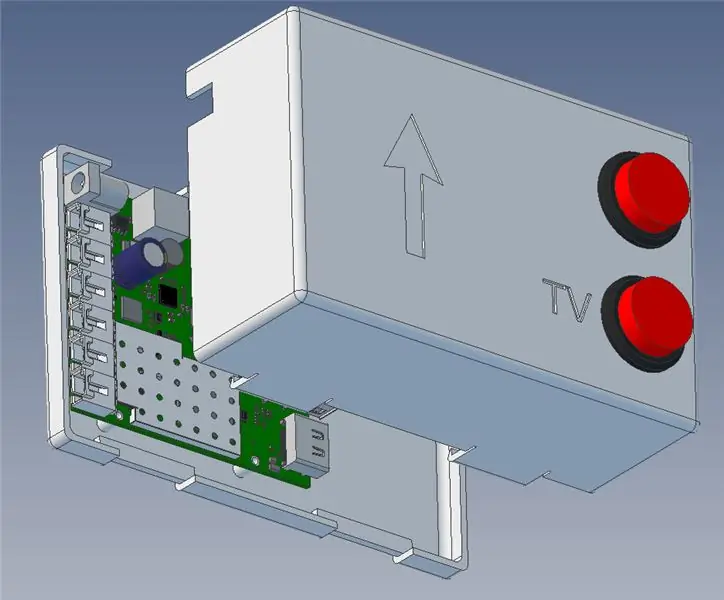
Upang likhain ang remote, kailangan ko ng kakayahang magpadala ng mga consumer infrared (CIR) na mga utos sa telebisyon. Napagpasyahan kong gamitin ang PhigetIR para sa gawaing ito. Ang PhidgetIR ay isang aparato na kinokontrol ng USB na may kakayahang parehong magpadala at tumanggap ng mga utos ng CIR. Pinili ko ito sa ilang kadahilanan:
- Nais kong tapusin ang proyektong ito sa lalong madaling panahon at gamitin ito, kaya't ang pag-iisip na masira ang aking oscilloscope at breadboard ay hindi nakakaakit. Gayundin, gaano malamang na ang aking mga solder na circuit ay gagana pa rin sa isang taon o dalawa?
- Ang PhidgetIR ay may kakayahang "malaman" ang mga utos ng CIR na ginagawang napaka-simple ang pag-unlad.
- Maaari mong gamitin ang halos anumang pangunahing wika ng programa sa PhidgetIR. Nangangahulugan ito na magagamit ko ang Java at matatapos nang mabilis ang mga bagay.
- Sa wakas, nagtatrabaho ako para sa Phidgets, kaya't komportable ako sa API, at palaging may mga ekstrang aparato na nakalatag.
Dahil pinili kong gamitin ang PhidgetIR, kailangan ko ng isang computer upang mapatakbo ito. Nais kong ang proyektong ito ay maging isang stand-alone na application, kagaya ng isang normal na remote, kaya isang desktop o laptop ang lumabas. Pinili kong gumamit ng isang PhidgetSBC4 (isang solong board computer na tumatakbo sa Debian Linux), dahil pinapayagan akong mag-interface ng parehong mga pindutan ng push nang walang anumang karagdagang hardware. Maaari lamang silang direktang mai-wire sa built-in na VINT Hub. Tandaan: maaari mo ring gamitin ang isang Raspberry Pi para sa proyektong ito. Sa wakas, bilang karagdagan sa pagiging maayos na gumagana, nais kong maging maganda ang proyektong ito, kaya't napagpasyahan kong kinakailangan ng isang 3D na naka-print na enclosure.
Hakbang 3: 3D Print


Para sa proyektong ito, ginamit ang Geomagic upang i-modelo ang enclosure. Mayroong mga 3D step file na magagamit para sa parehong PhidgetIR at PhidgetSBC4 na pinasimple ang proseso. Ang ilang mga desisyon ay ginawa sa hakbang na ito tungkol sa laki at pag-andar ng enclosure:
- Ang PhidgetIR ay may dalawang IR LEDs na kailangang ituro patungo sa TV upang makapagpadala ng mga utos. Sa halip na ang pagdidisenyo ng enclosure sa paligid ng board ng PhidgetIR, ang IR LEDs ay maaaring masira at nakadikit sa mga butas sa gilid ng enclosure. Ang board ng PhidgetIR ay maaaring mai-mount ang layo mula sa mga LED, na ginagamit ang walang laman na puwang.
- Ang mga konektor ng VINT Hub sa PhidgetSBC4 ay maaaring baluktot paitaas, na papayagan pa rin ang pag-access para sa mga koneksyon ng pushbutton, at pipigilan din na lumikha ng isang mas malaking enclosure.
Nagpasya din akong magdagdag ng isang label para sa mga pindutan at isang label na nagpapahiwatig ng direksyon na dapat nitong harapin upang ang mga IR LED ay maituro sa tamang direksyon. Inilimbag ko ang enclosure na lokal sa labas ng itim na plastik na ABS.
Hakbang 4: Assembly - Alisin ang mga LED



Ang mga IR LED ay kalaunan ay ididikit sa mga butas sa gilid ng enclosure. Nangangahulugan ito na kailangan muna nilang mamingaw.
Hakbang 5: Assembly - Magdagdag Sa Mga Hole Header


Susunod, idinagdag ang mga through-hole header kung saan dati ang mga LED, na ginagawang madali silang kumonekta gamit ang isang 4-pin jumper wire. Gumamit ng heat-shrink tubing upang maiwasan ang hindi sinasadyang pakikipag-ugnay.
Hakbang 6: Assembly - Maglakip ng mga LED


Idikit ang mga LED sa gilid ng enclosure.
Hakbang 7: Assembly - Ikabit ang PhidgetIR



Ikabit ang PhidgetIR sa enclosure, at ikonekta ang mga LED.
Hakbang 8: Assembly - Pagdaragdag ng Mga Pindutan



Ang mga pindutan ng itulak ay kailangang ikonekta sa built-in na VINT Hub sa PhidgetSBC, kaya't pinutol ko ang isang Phidget Cable sa kalahati at nahinang ang mga dulo sa mga pindutan. Tandaan na ang puting wire (signal) at itim (ground) lamang ang kinakailangan.
Hakbang 9: Assembly - Pinagsasama ang Lahat


Kinakailangan ang ilang pamamahala sa cable upang mapagsama ang lahat, subalit, mahusay na gumana ang enclosure.
Hakbang 10: Software - Code
Mayroon lamang isang solong file ng Java na kinakailangan para sa proyektong ito na maaari mong makita dito. Gumagamit ang programa ng isang bagay na PhidgetIR, at dalawang mga bagay na DigitalInput. Maaari mong likhain ang mga bagay na ito tulad nito:
PhidgetIR ir = bagong PhidgetIR ();
DigitalInput tv Button = bagong DigitalInput (); DigitalInput other Button = bagong DigitalInput ();
Ang mga bagay na Digital Input ay nai-map sa isang pisikal na pindutan ng pindutan sa VINT Hub. Ang mga kaganapan sa pag-attach, pag-detach, error, at pagbabago ng estado ay naka-subscribe din sa:
tv.setIsHubPortDevice (totoo);
tvButton.setHubPort (4); tvButton.addAttachListener (onAttachListener); tvButton.addDetachListener (onDetachListener); tvButton.addErrorListener (onErrorListener); tv Button.addStateChangeListener (onStateChangeListener); tv Button.bukas (); otherButton.setIsHubPortDevice (totoo); iba paTombol.setHubPort (5); otherButton.addAttachListener (onAttachListener); otherButton.addDetachListener (onDetachListener); otherButton.addErrorListener (onErrorListener); otherButton.addStateChangeListener (onStateChangeListener); iba paMga pindutan.bukas ();
Ang tagapakinig ng pagbabago ng estado na refernced sa itaas ay ganito:
privatestatic DigitalInputStateChangeListener onStateChangeListener = bagong DigitalInputStateChangeListener () {@ OverridepublicvoidonStateChange (DigitalInputStateChangeEvent disce) {
DigitalInput ch = (DigitalInput) disce.getSource (); subukan ang {if (ch.getHubPort () == 4 && disce.getState () == true) {tvButtonActivated = true;} kung (ch.getHubPort () == 5 && disce.getState () == true) {otherButtonActivated = true;}} catch (PhidgetException ex) {System.out.println ("Error:" + ex.getDescription ());}}};
Kapag ang isang pindutan ay naaktibo, ang code ng kaganapan ay papatupad at magtatakda ng isang watawat. Ang mga watawat ay isangguni at mai-reset sa pangunahing loop. Ang pangunahing loop ay naghihintay lamang ng isang pagbabago sa estado ng pindutan, at pagkatapos ay nagpapadala ng mga utos ng IR gamit ang pagpapadala ng function na magagamit mula sa PhidgetIR API.
habang (totoo) {kung (tv ButtonActivated) {
tvButtonActivated = false; Log.log (LogLevel. INFO, "CHANGING SOURCE - TV"); ir.transmit (sourceButtonString, codeInfo); Thread.tulog (500); ir.transmit (right ButtonString, codeInfo); Thread.tulog (500); ir.transmit (enterButtonString, codeInfo);} kung (other ButtonActivated) {otherButtonActivated = false; Log.log (LogLevel. INFO, "CHANGING SOURCE - DVD"); ir.transmit (sourceButtonString, codeInfo); Thread.tulog (500); ir.transmit (leftButtonString, codeInfo); Thread.tulog (500); ir.transmit (enterButtonString, codeInfo);} Thread.s Sleep (250);}
Hakbang 11: Software - Mga Utos ng CIR
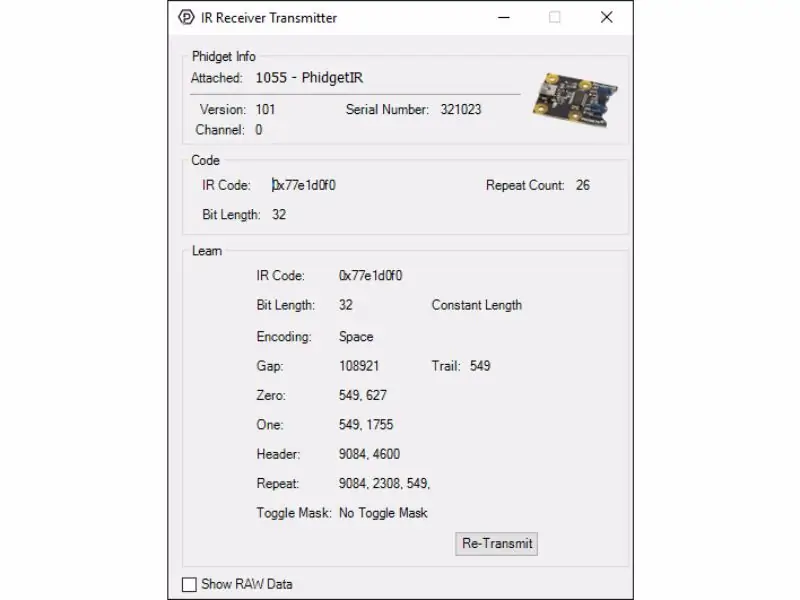
Narito ang isang halimbawa ng kung paano lumikha ng isang utos (isang dami ng utos sa kasong ito):
// IR Code
IRCodeInfo pinagmulan ButtonCI = bagong IRCodeInfo (); String volumeUp = "77e1d0f0"; // I-set up ang mapagkukunan ng pindutan ng mapagkukunan ButtonCI.bitCount = 32; sourceButtonCI.encoding = IRCodeEncoding. SPACE; sourceButtonCI.gap = 108921; sourceButtonCI.trail = 549; sourceButtonCI.zero = newint [2]; sourceButtonCI.zero [0] = 549; sourceButtonCI.zero [1] = 627; sourceButtonCI.one = newint [2]; sourceButtonCI.one [0] = 549; sourceButtonCI.one [1] = 1755; sourceButtonCI.header = newint [2]; sourceButtonCI.header [0] = 9084; sourceButtonCI.header [1] = 4600; sourceButtonCI.repeat = newint [3]; sourceButtonCI.repeat [0] = 9084; sourceButtonCI.repeat [1] = 2308; sourceButtonCI.repeat [2] = 549; sourceButtonCI.length = IRCodeLength. CONSTANT;
Upang makuha ang impormasyon para sa utos na ito, ginamit ko lang ang halimbawa ng PhidgetIR na kasama ng mga aklatan ng Phidget. Matapos ituro ang remote patungo sa PhidgetIR at hawakan ang volume up button, "natutunan" ng IR ang code, at pinupunan ang halimbawa. Ang impormasyong ito ay maaari lamang makopya sa code.
Hakbang 12: Pagpapatakbo ng Programa
Ang file ng Java ay maaaring nakasulat at naipon sa isang panlabas na computer. Ilagay ang PhidgetRemote.java at phidget22.jar sa parehong folder at patakbuhin ang sumusunod na utos:
Windowsjavac -classpath.; Phidget22.jar PhidgetRemote.java
macOS / Linuxjavac -classpath.: phidget22.jar PhidgetRemote.java
Pagkatapos maipon, kopyahin ang nabuong mga file ng klase sa PhidgetSBC4, at i-configure ito upang tumakbo sa boot.
Hakbang 13: Resulta
Nang ibigay ko ang remote sa lolo ng aking kasintahan at ipakita sa kanya kung paano ito gamitin, namangha siya sa ganoong kasimple nito. Suriin ang video upang makita ito sa pagkilos!


Ikatlong Gantimpala sa Remote Control Contest 2017
Inirerekumendang:
Mga Buhay na Pixel - Isipin ang Teknolohiya May Buhay: 4 na Hakbang (na may Mga Larawan)

Mga Buhay na Pixel - Ang Teknolohiya ay May Buhay: Nakikita ang mga matalinong produkto ng bahay na mas karaniwan sa ating buhay, sinimulan kong isipin ang tungkol sa ugnayan ng mga tao at ng mga produktong ito. Kung isang araw, ang mga smart na produkto sa bahay ay naging isang kailangang-kailangan na bahagi ng buhay ng bawat isa, kung ano ang dapat nating gawin?
Steam Punk Ang iyong UPS upang Kumuha ng Mga Oras ng Uptime para sa Iyong Wi-fi Router: 4 na Hakbang (na may Mga Larawan)

Steam Punk Ang iyong UPS upang Kumuha ng Mga Oras ng Uptime para sa Iyong Wi-fi Router: Mayroong isang bagay na panimulang hindi kanais-nais tungkol sa pag-convert ng iyong UPS ng 12V DC na lakas ng baterya sa 220V AC na lakas upang ang mga transformer na nagpapatakbo ng iyong router at hibla ONT ay maaaring ibalik ito sa 12V DC! Kalaban mo rin ang [karaniwang
Sine-save ang Iyong Mga Larawan para sa Iyong Gawain: 4 Mga Hakbang (na may Mga Larawan)

Sine-save ang Iyong Mga Larawan para sa Iyong Gawain: 1. Magbukas ng isang bagong Google doc at gamitin ang pahinang ito upang ligtas ang iyong mga larawan.2. Gumamit ng ctrl (control) at ang " c " susi upang kopyahin.3. Gumamit ng ctrl (control) at ang " v " susi upang i-paste
Paano Gumawa ng Kalendaryo ng Lolo't Lola & Scrapbook (kahit na Hindi mo Alam Kung Paano Mag-Scrapbook): 8 Mga Hakbang (na may Mga Larawan)

Paano Gumawa ng Kalendaryo ng Lolo't Lola & Scrapbook (kahit na Hindi mo Alam Kung Paano Mag-Scrapbook): Ito ay isang napaka-matipid (at lubos na pinahahalagahan!) Regalo para sa holiday para sa mga lolo't lola. Gumawa ako ng 5 mga kalendaryo sa taong ito nang mas mababa sa $ 7 bawat isa. Mga Materyal: 12 magagandang larawan ng iyong anak, mga anak, pamangkin, pamangkin, aso, pusa, o iba pang mga kamag-anak12 iba't ibang mga piraso
Paggamit ng AC Sa Mga LED (Bahagi 4) - ang Mga Bagong Teknolohiya: 6 na Hakbang (na may Mga Larawan)

Paggamit ng AC Sa Mga LED (Bahagi 4) - ang Mga Bagong Teknolohiya: Ang ilan sa mga roadblocks sa pangkalahatang pagtanggap ng LED sa bahay ay ang medyo mataas na gastos bawat lumen at ang kumplikado at malamya na mga system ng pag-convert ng kuryente. Sa mga nakaraang buwan, ang isang bilang ng mga bagong pagpapaunlad ay nangangako na ilalapit sa amin ang isang hakbang sa
